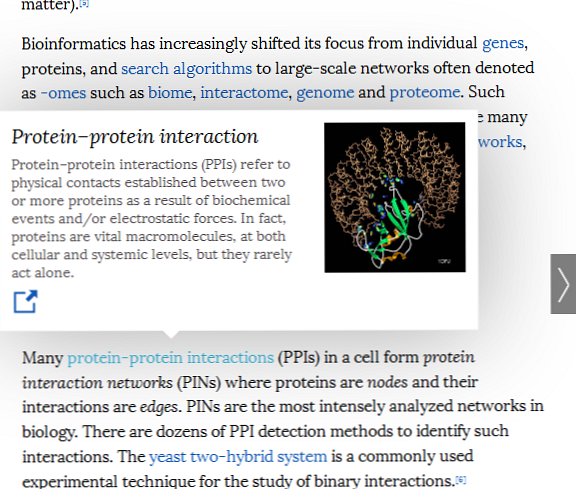10 (Flere) Awesome Ting Google Search kan gøre for dig
I dag, efter posten 5 trin til mere effektiv Google-søgning, vil vi afsløre for dig 10 flere fantastiske funktioner som Google kan gøre for at spare på din søgningstid her og der, klikke op og ned eller købe noget kompliceret til simple funktioner. Kort sagt, det hjælper dig med at opnå et mere effektivt og omkostningseffektivt dagligt liv, og du skal bare afdække disse funktioner ved at følge spring-linket. Lad os få at vide, hvilken magi denne søgekæmpe kan udføre da!
I mellemtiden er her nogle fantastiske funktioner i andre Google-tjenester, vi er blevet dækket af dig!
- Google Analytics: 6 Kraftige funktioner
- Google Analytics: Mål og træk
- Gmail: 18 Nyttige værktøjer
- Gmail: Avanceret søgning
- Google Musik: 7 væsentlige funktioner
1. Find relaterede sider
Der er tid, når du vil søge inspiration, eller bare ressourcer til, lad os sige et design. Du skriver “design inspiration” i Google, og det gør sit arbejde ved at returnere dig en liste over en blanding af designrelaterede websteder og showcases. Problemet er, at når du når til side 3 eller 4, begynder resultaterne at blive unøjagtige. Den eneste mulige måde at søge efter mere relevante resultater på er at dykke ind i udstillingsposterne og vælge webstederne en efter én, men det kan blive virkelig tidskrævende.
Det er, når funktionen relateret side kommer til undsætning. Lad os sige, at du vil have flere Photoshop-tutorials, men ikke kun de tutorials fra PSDTuts. I stedet for at søge her og der kan du bare skrive “related: http: //psdtuts.com” og bingo! Alle websteder relateret til det primære emne for PSDTuts vil dukke op i resultaterne!
Funktionen er også yderst hjælpsom, når du vil søg relaterede websteder eller blogs. Hvis du elsker at læse en bestemt bloggers artikler, kan du finde andre bloggere med de samme emner og skrive stil som din favorit blogger ved at bruge denne funktion. Personligt synes jeg, at denne funktion er meget praktisk, men det er bedst for dig at omfavne både funktionen og din almindelige søgemetode, da de begge giver effektive resultater i forskellige situationer.
2. Få definitioner
Gennem hele vores akademiske og arbejdsliv søger vi altid efter ordets definition for at danne en bedre samtale, en bedre artikel eller en professionel rapport. Mange mennesker vælger at få ordbogs apps eller elektroniske ordbøger, hvilket er okay, men hvorfor ikke Brug Google, hvis du leder efter en hurtig definition?

Indtast bare “definere (ord)” og Google vil vende tilbage til dig også ord definitionen klasser, mulige betydninger og synonymerne af ordet. Hvis du ønsker at forstå mere om ordet og dets brug, kan du også henvise til de medfølgende links, der fører dig til Wikipedia, Dictionary.com, Answers.com og Merriam-Webster.
Dette er ikke begrænset til et enkelt ord 'du kan også Søg efter sætninger synes godt om “her og der” eller “her og nu”, ved hjælp af ovennævnte træk. Så der er virkelig mange ting, du kan "definere", og åh, fortalte jeg dig, at du kan definere “Jennifer Lopez” eller “Diablo 3” såvel?
3. Juster læse niveau
Så du har definitionen på bestemte vilkår, men du vil gerne vide mere om det f.eks. hvordan virker farveteorien. At søge på nettet kan kun få dig mere forvirret med emnet, da artiklens vanskeligheder varierer, men du har gået glip af et nyttigt værktøj, der altid er gemt på din Google Search-side: Læse niveau. Det kan aktiveres gennem “Flere søgeværktøjer” mulighed på valglisten placeret på venstre side af din Google Search-side.

"Reading Level" vil klassificere søgeresultaterne i 3 kategorier: Grundlæggende, Intermediate og Fremskreden. Hvis du er nybegynder til emnet for “farve teori”, du vil sandsynligvis ikke se noget avanceret som konstruktion og blanding af paletter, derfor kan du vælge “Grundlæggende” mulighed for at vide om alt elementært om farve teorien. Når du er mere komfortabel med det grundlæggende, kan du gå til “Intermediate” og “Fremskreden.
Det hjælper gøre din læringskurve glattere! Selvom jeg tror, at resultatet er arrangeret af computerens algoritme, giver det relevante resultater til genkende et udtryk, emne eller emne, så prøv ikke “avanceret Photoshop tutorial” at gøre sjov af Google!
4. Beregn alt
Glem computeren i dit operativsystem. Hvis du har din browser åbnet, kan du bare indtaste en hvilken som helst matematisk ligning i Google-søgefeltet, og det vil beregne svaret for dig!

Grunden til, at jeg virkelig elsker denne funktion er, at det ikke er så simpelt som det lyder. Du kan endda gøre komplicerede matematiske beregninger ved at indtaste den rigtige ligning, f.eks “100 * 3.14-cos (83) =“. Bedst af alt, vil Google endda lav en graf for dig afhængigt af din matematiske ligning, og du kan på en eller anden måde blive romantisk med tallene og ligningerne, som f.eks “sqrt (cos (x)) * cos (300x) + sqrt (abs (x)) - 0,7) * (4-x * x) ^ 0,01, sqrt (6-x ^ 2) 2) fra -4,5 til 4,5“.
Prøv nu ikke at snyde i din eksamen!
5. Måling United
Når du kommer i kontakt eller arbejder med folk, der bor i fremmede lande, skal du konvertere mange målinger for at forstå samtalen eller aftalen bedre. Forskellige lande omfavner forskellige målesystemer og vilkår.

Du kunne få mange måleværktøjer og -applikationer, men jeg valgte Google som min hurtigste og bedste konverteringsfæller. Skriv bare “1 km til mile” ind i Google Search, og du vil se grunden til, at jeg elsker det! Det er simpelthen hurtigt, og du kan gøre komplicerede konverteringer såvel. Der er også mange konverteringer, der kunne gøres, ikke kun afstand, men også højde, vægt, volumen osv. Dette bringer os til ...
6. Konverter valutaer
Der er altid valuta involveret, hvis du har at gøre med udenlandske samarbejdspartnere, lige fra freelancer til en virksomheds projektleder. Nøjagtigheden af valutaen er ofte et følsomt emne. I dette tilfælde kan Google være din mest troværdige kilde til spore pålidelige valutakurser.

Faktisk er den vigtigste grund til, at jeg bruger Google til valutaomregning, at du kommer til kend valutakursen øjeblikkeligt ved at skrive bare “1 usd til sgd” ind i søgefeltet. Hastighed kan være meget nyttigt, når du forhandler med din klient, som undertiden kan forhandlingerne medføre flere valutaomregninger. Og bedst af alt gør søgemaskinen det acceptere ikke-standardiserede enheder synes godt om “rm” til “MYR (Malaysisk Ringgit)”, selvom det er bedre for dig at kende den rigtige enhed for at undgå forvirring.
Google har muligvis offentliggjort en ansvarsfraskrivelse for hvordan resultatet kunne være mindre præcist (som efter min mening gjorde det mere troværdigt), men der er endda forretningsmænd, der tager fat i resultaterne og sætter det ind i forhandlingerne, da det er hurtigt og tillidsfuldt i en vis grad!
7. Oversæt straks
Jeg har handlet dum i årevis. Hver gang jeg vil lave en hurtig oversættelse, åbner jeg bare en anden browsers fane, skriver Google Translates adresse og indtaster så ordene eller sætningerne, og derefter vælger sprogene, og klik derefter på “Oversætte” uden at vide at samme oversættelse kan ske på samme måde gennem Google Search, med blot et klik.

Det er virkelig intuitivt, du skriver bare ind “oversætte (ord) til (sprog)”, såsom “oversætte forretning til kinesisk” ind i søgemaskinen, og det vil bruge Google Translate til at gøre den øjeblikkelige oversættelse til dig. Ligesom hvad Google Translate kunne gøre, kunne Google Search også oversæt sætninger og sætninger, selvom det ikke understøtter udtale og oversættelse af websteder, så det kan være dets svagheder.
Desuden kan du, hvis du vil have mere seriøs oversættelse Følg altid det medfølgende link til Google Translate til mere kompliceret opgave! Nu ser jeg ikke nogen grund til at få adgang til Google Translate, bare for en hurtig oversættelse!
8. Find lokal forretning
Du kan muligvis få noget, du vil vide om lokale happenings på internettet, og søge gigantisk Google ville ikke skuffe dig på det, især når opdage lokale virksomheder.

Vil du vide, hvor den nærmeste Pizza Hut er på dit sted? Bare søg “pizza hut (dit sted)” og du får placeringen på dit sted, muligvis med et kort! Hvis dit sted er ret stort, og du vil indsnævre søgeresultatet, kan du skrive “pizza hut (områdekode)”, for eksempel “Pizza Hut 95014” og søgeresultatet vil Angiv kun butikkerne i dit afgrænsede område.
Åh, og glem ikke at Kontroller tid, afstand og retning kræves for at komme til butikken ved at skrive “fra (dit sted) til (butikens navn)”! Bemærk, at nogle af disse funktioner Kun kunne begrænses til store byer, som er lidt trist, men i det mindste er det funktionelt i de fleste byområder.
9. Kend din tid og vejret
Tid og vejr ændrer sig konstant, og det er irriterende at kontrollere gennem enhver hjemmeside eller telefon. Jeg mener, hvad er meningen med at tage din telefon ud og klikke på knappen for at kontrollere vejret, mens du kan Tjek det direkte på Google?

For at kontrollere vejret er det helt ligetil, du skriver bare ind “(dit sted) vejr” og du får det aktuelle vejr på dit sted og vejrudsigt for de følgende dage. Hvis du vil dykke ind i det, kan du også følge linkene til Weather Channel, Weather Underground og AccuWeather til få en detaljeret prognose.
Med hensyn til tid er det stort set den samme ting, du kan bare indtaste “(sted) tid” at kende den lokale tid på ethvert sted, du vil vide! Det kolde punkt er, at hvis du bor i et land, hvor tidszonen varierer gennem forskellige stater, kan du bare skrive ind, siger, “Amerikansk tid” og Google vil vise en liste over stater (Chicago, Denver, Phoenix, osv.) med deres tilsvarende tid. Et klik for flere resultater, Googles måde!
10. Webhistorik
I modsætning til ovenstående funktioner er Webhistorikken helt passiv, Du aktiverer det ikke gennem søgeindtastningen, men du kan aktivere det gennem siden. Når den er aktiveret, vil den kunne give dig en liste over nyttige funktioner, som forbedrer din søgeoplevelse yderligere, ved at kigge på din fortid.

For at være præcis er Webhistorik som fanen Historik i din webbrowser som Firefox, bortset fra at den gemmer din søgehistorik. Så når du snuble over et fantastisk websted, og du har glemt sit navn i fremtiden, kan du bare spore tilbage til din webhistorik for at få linket igen.
Men det er ikke det, der virkelig er fantastisk med weboversigten. Hvad der virkelig er fantastisk er, at når det er aktiveret, vil du få forbedrede søgeresultater som du søger over tid, da Google vil studere dine besøgte websteder i Webhistorik og give dig et mere personlig søgeresultat. Med funktionen kan du også forstå, hvad du virkelig er opmærksom på, sandsynligvis endda afdække en anden god måde at opdag din interesse, og muligvis din fremtidige retning!
Webhistorikken bekræfter din konto med et kodeord, hver gang du beder om adgang til det, så data er sikkert med dig. Bemærk også, at når du er logget ind på Google, er Webhistorikken kan aktiveres eller åbnes via gear-ikonet placeret øverst til højre på Google Search-siden, men ikke på iGoogles hjemmeside.
Igen handler det om at forbedre dit liv
Den største fordel ved disse funktioner er når jeg har brug for dem, er de altid der for mig. Jeg behøver ikke at slukke og indlæse en software eller webapp, og jeg behøver heller ikke oplade min mobiltelefon eller elektroniske enheder for at kunne bruge disse intuitive funktioner. Selvom funktionerne er ret grundlæggende, er de nem at huske og bruge, og de er ret nok til at klare mine daglige ærinder.
Jeg håber du finder disse funktioner nyttige og anvendelige til dit daglige liv! Hvis du ved andre måder, du kan bruge Googles søgemaskine, er du velkommen til at dele dine tip med os i kommentarfeltet.